El terminal de Windows 11 no se abre o los parámetros del terminal no se abren
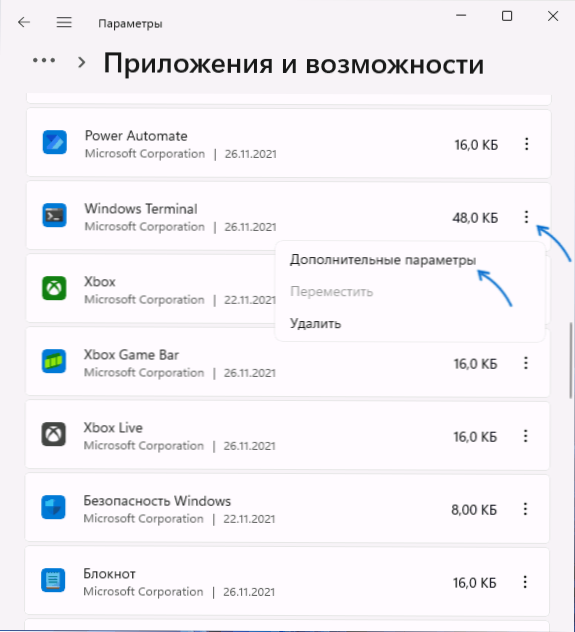
- 1740
- 317
- Elsa Navarro
Entre los problemas notados después de actualizarse a Windows 11 o una instalación limpia está la incapacidad de abrir el terminal de Windows 11, por ejemplo, a través del menú contextual del botón "Inicio". La segunda situación posible: al intentar abrir los parámetros del terminal, aparece una solicitud para abrir un archivo .JSON, pero no una ventana de configuración.
En estas simples instrucciones sobre qué hacer si el terminal de Windows 11 no se abre y con problemas con la apertura de su configuración.
Resolver problemas con la terminal de Windows 11
Para resolver problemas con el lanzamiento o la apertura de los parámetros del terminal de Windows 11, recomiendo usar los siguientes pasos:
- Vaya a los parámetros (puede presionar las teclas Win+I en el teclado) - Aplicaciones - Aplicaciones y características.
- En la lista de aplicaciones, busque "Terminal de Windows" (es posible que el "terminal de Windows" se llame en futuras actualizaciones). En ausencia de dicho artículo, vaya al paso 6.
- Haga clic en tres puntos a la derecha en nombre de la aplicación y abra "parámetros adicionales".
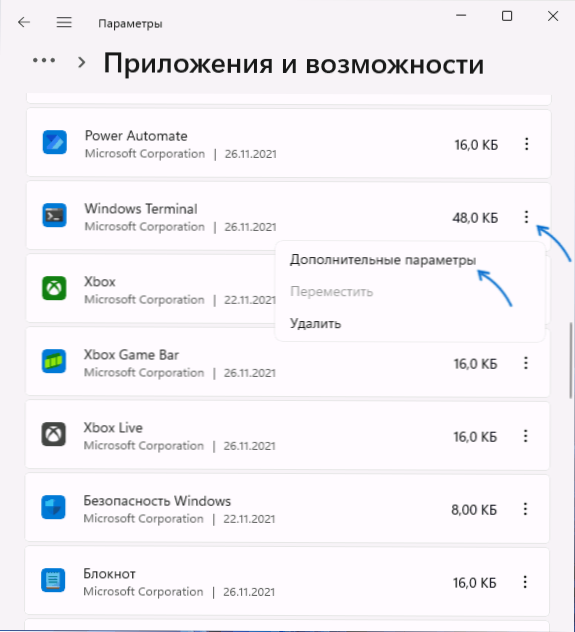
- En la sección "Restablecer", intente usar los botones "Fix" y "Restablecer", verificando después de cada acción si el funcionamiento correcto del terminal ha restaurado.
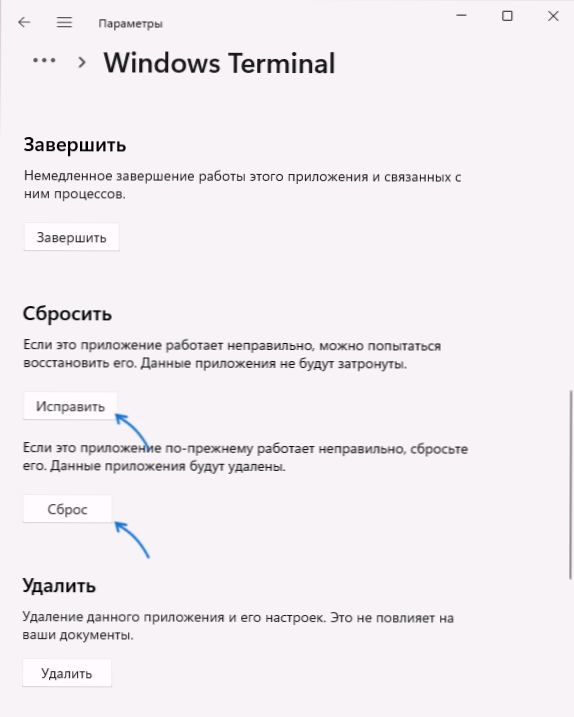
- Si esto no ayudó, elimine el terminal de Windows con el botón en la parte inferior de la ventana.
- Vaya a la App Store de Microsoft Store y use la búsqueda en la tienda para buscar la aplicación Terminal de Windows. Encuentre la aplicación e instálela.
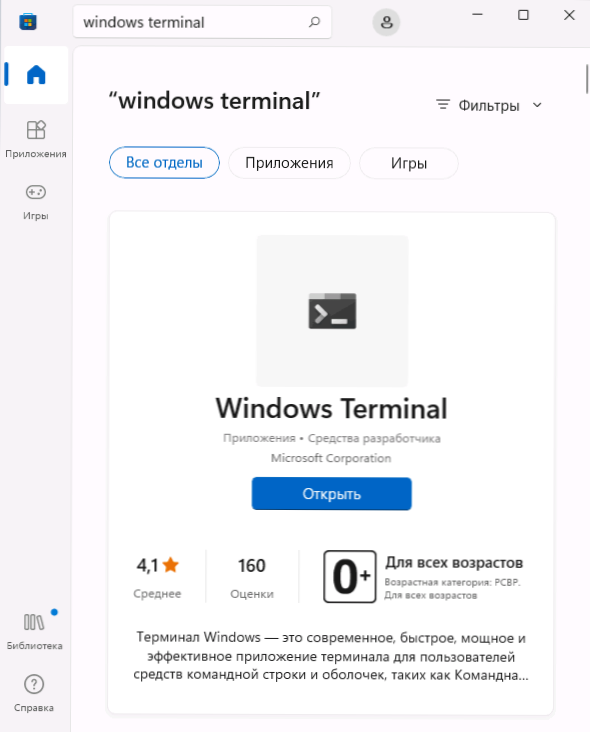
Por lo general, en el 4to o después del sexto paso, se resuelven todos los problemas con la apertura del terminal de Windows 11 y sus parámetros.
Si esto no sucede, describa su situación en los comentarios: qué no funciona exactamente en la terminal (no se lanza, no funciona para hacer algo), qué acciones ya se han completado y qué tan exitoso. Quizás pueda ofrecer un método de corrección.

